怎么查询电脑是win几 电脑系统版本怎么确认是Windows几
更新时间:2024-06-22 08:50:49作者:jiang
在使用电脑的过程中,有时候我们会想知道自己的电脑究竟是哪个版本的Windows系统,要查询电脑是win几,可以通过简单的步骤轻松确认。点击电脑桌面左下角的开始按钮,然后在弹出的菜单中选择设置选项。接着找到系统选项,点击后会显示电脑当前的系统信息,包括Windows的版本以及其他相关信息。通过这个简单的方法,我们就可以轻松确认自己电脑的系统版本。
具体步骤:
1.第一步,我们先点击桌面左下方的Windows图标。或者直接按Windows键。
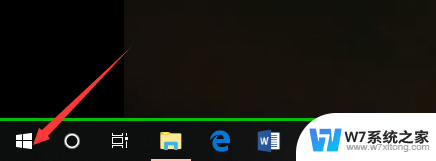
2.然后,我们在如下Windows磁铁界面点击设置图标,进入电脑设置。
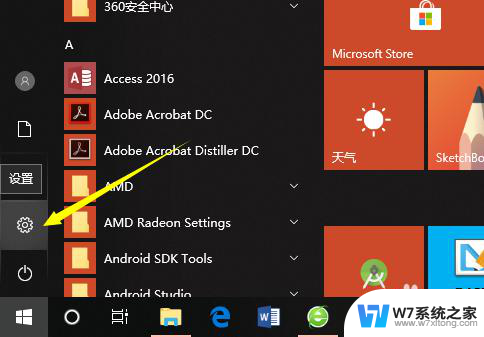
3.在电脑设置界面,点击第一个设置,也就是系统设置。
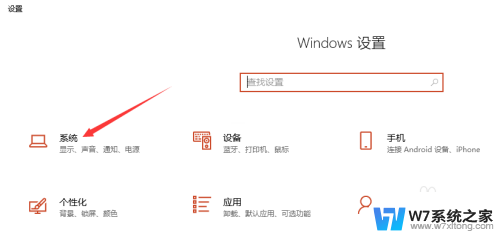
4.然后,在系统设置界面左侧选择栏,我们先点击最后面的一个选项,也就是关于。
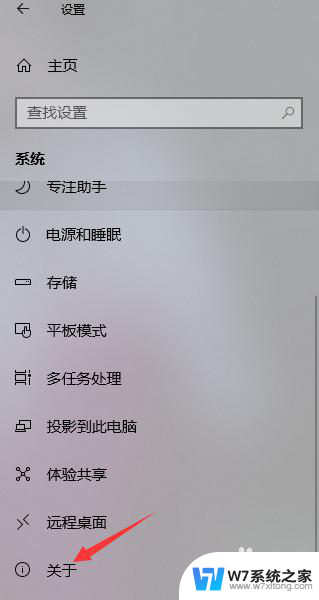
5.这样,在如下界面。我们就可以看到当前的Windows版本了,就可以知道是Windows几了。
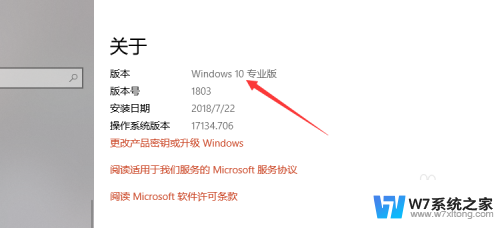
6.其实,我们可以通过电脑系统的一些图标以及一些特征来判断Windows系统。如下。
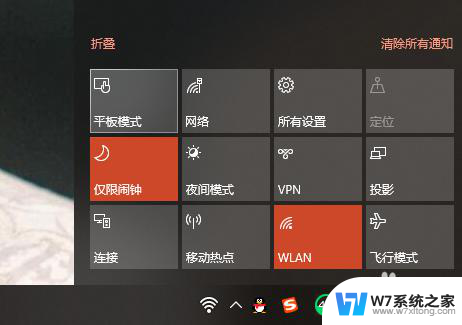
以上就是查询电脑操作系统版本的方法,如果你遇到了这个问题,可以试试我给出的解决方法,希望能对你有所帮助。
怎么查询电脑是win几 电脑系统版本怎么确认是Windows几相关教程
-
 怎么查看自己的电脑是windows几 自己的电脑是Windows几版的方法
怎么查看自己的电脑是windows几 自己的电脑是Windows几版的方法2024-02-17
-
 怎么看电脑是什么版本的win 怎么判断自己的电脑是Windows几系统
怎么看电脑是什么版本的win 怎么判断自己的电脑是Windows几系统2024-03-21
-
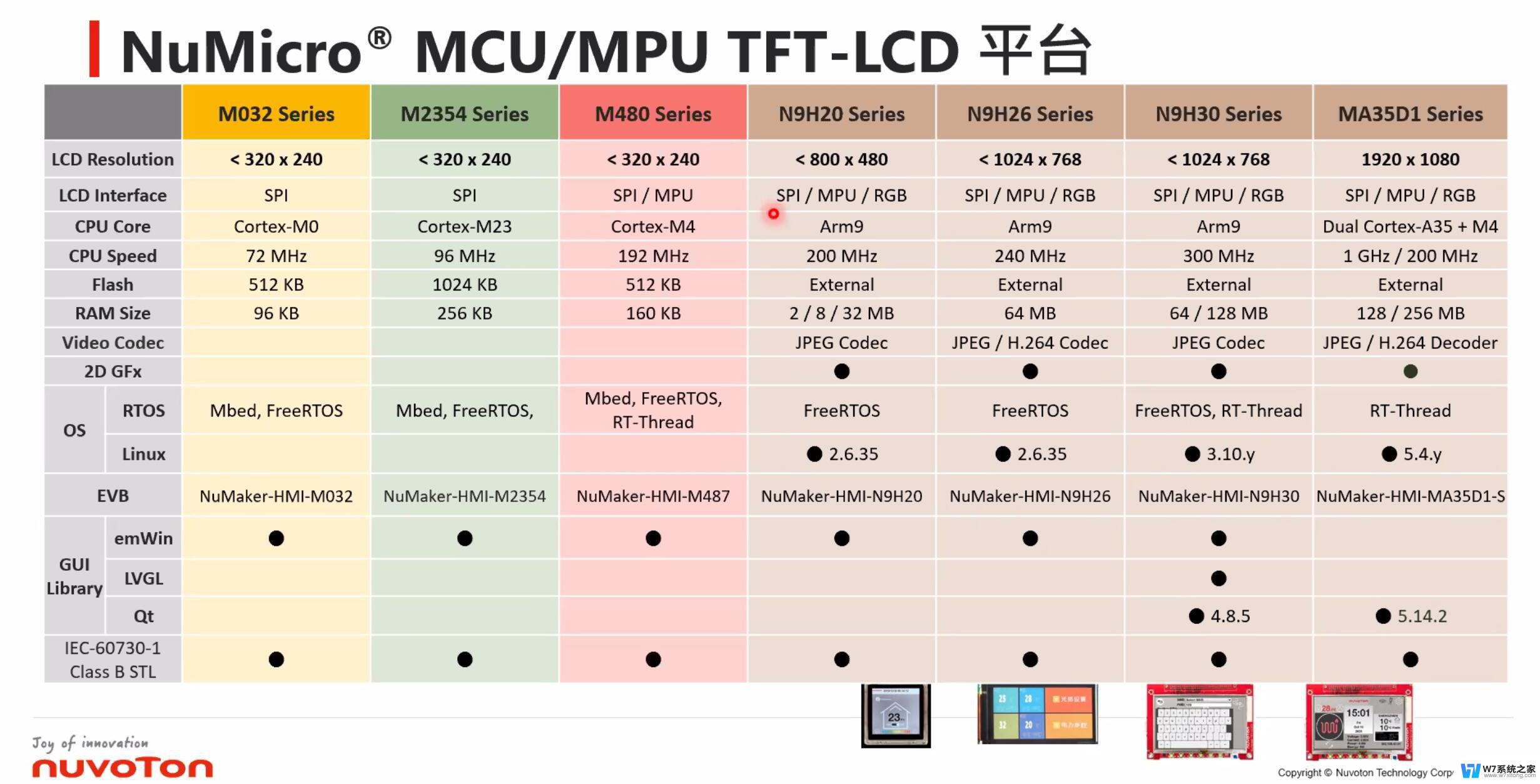 怎么看笔记本是32位还是62位 电脑怎么确定是32位还是64位系统
怎么看笔记本是32位还是62位 电脑怎么确定是32位还是64位系统2024-09-06
-
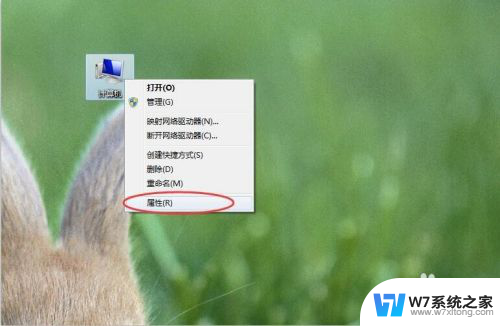 怎么看电脑64位还是32位 Windows系统查看版本是32位还是64位的方法
怎么看电脑64位还是32位 Windows系统查看版本是32位还是64位的方法2024-07-15
- 电脑上win是什么键 在键盘上哪个键是Windows键
- 怎么查看电脑是否有固态硬盘 怎么检测电脑是否使用固态硬盘
- 怎么查电脑的版本 查看Windows系统的具体版本
- office是否激活在哪看 电脑上如何确认office是否有效激活
- 检查windows版本的命令 Windows系统详细版本号查询方法
- 怎样查看千兆网卡 怎么检测电脑网卡是不是千兆网卡
- iphone13充电线为何没有usb接口 苹果13充电线为什么不是USB接口
- cdr文件如何显示缩略图 CDR文件缩略图查看方法
- 取消电脑自动关机怎么设置方法 怎么关闭电脑的自动关机功能
- 桌面显示windows不是正版如何解决 如何处理Windows副本不是正版的问题
- 文档打印怎么正反面打印 打印机如何进行正反面打印
- 苹果电脑触控板右键在哪 Macbook触摸板右键功能怎么开启
电脑教程推荐
- 1 桌面显示windows不是正版如何解决 如何处理Windows副本不是正版的问题
- 2 电脑网络打印机怎么连接 网络打印机连接教程
- 3 笔记本电脑怎么确定点击 Windows 10系统鼠标双击确定变单击确定的教程
- 4 mac查看硬盘使用情况 MacBook硬盘使用情况查看方法
- 5 查看笔记本电脑wifi密码 电脑上查看WiFi密码的方法步骤
- 6 电脑键盘调亮度 笔记本电脑键盘亮度调节键失灵怎么办
- 7 怎么快捷回到桌面 如何快速回到电脑桌面
- 8 惠普电脑哪个是开机键 惠普笔记本开机键在哪个位置
- 9 电脑卡游戏界面退不出去 游戏卡死怎么办无法回到桌面
- 10 word表格调整不了行高怎么办 如何解决Word文档中表格高度不能调整的困扰